博文
利用虚拟机在windowsXP下安装ubuntu操作系统(2-1)
|||
说明:本安装过程原计划一次写完,由于时间关系,分成两部分,建议想折腾Ubuntu的朋友在我未完成(2-2)之前先完成内容的第一到第三步骤,等我完成了2-2部分的内容,按照第四步骤开始,一气呵成!
安装ubuntu有多种方法,先介绍一种最简单的方法,即基于虚拟机上安装ubuntu操作系统,安装成功后你便可以在windows操作系统上运行虚拟机,在虚拟机里运行ubuntu的操作系统,两个系统互不干扰,可以共存,对于初学和把玩linux而不至于造成严重后果(windows系统崩盘,数据丢失)的想法而言,这是首选。鉴于本博客贴不了视频,关键地方就用图片示之,相信按照我说的方法,一定能在你的XP系统上能装上一个ubuntu。不废话了,开始!
1.首先需要ubuntu操作系统软件,可以通过ubuntu网站下载,也可通过邮件免费获取CD光盘,鉴于免费获取光盘虽然没什么错,但是无形中会给那些一心想提供免费软件的奉献者增加了成本,同时也会污染环境。所以,我建议能上网的最好直接从网站下载ubuntu软件。下载ubuntu软件的网站:www.ubuntu.com


按照上面的操作就可以下载到ubuntu9.10,我个人较早时间下载的是ubuntu9.04,版本不同不影响安装的操作流程,下载到的ubuntu9.10在你的硬盘中存储的是.iso格式的文件,这是我们后面需要的。
2.用google(或baidu)输入vmware,会有很多vmware信息,自行下载一个虚拟机vmware即可,实际从www.vmware.com官网上也能下载,只不过是试用版,基本功能一样,我个人下载的是Vmware workstaion 6.5版本,这个过程就不多说了,有了虚拟机软件和ubuntu的iso镜像文件,我们就可以在XP下安装ubutntu了。
3.将下载的虚拟机软件(VMware)安装并启动后,得到如图3所示界面

如果你看到了图3的界面,又同时有了ubuntu的iso文件,那你就该笑了,因为此后的操作非常简单和容易了,我会尽可能详细的介绍,具体操作如下(序号接上):
4.点击图3所示的“新建虚拟机”,进入“新建虚拟机向导”,点“下一步”进入“虚拟机配置”,选“自定义”然后“下一步”进入“选择虚拟机硬件兼容性”,默认即可,直接“下一步”进入“选择一个客户机操作系统”,这时候要选择“Linux",在同页的下面”版本“中选”ubuntu"或“ubuntu 64-bit”(如果你下载的是64位的),如图4所示,注意绿框的选择。

图4 客户机操作系统选择
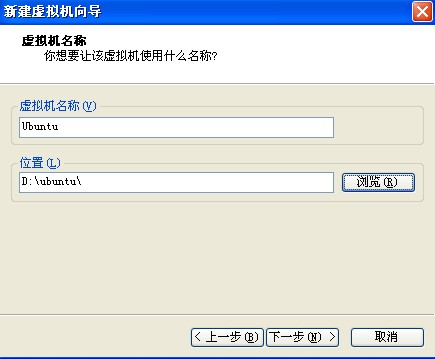

https://wap.sciencenet.cn/blog-60330-291221.html
上一篇:多谢科学网编
下一篇:利用虚拟机在windowsXP下安装ubuntu操作系统(2-2)
安装ubuntu有多种方法,先介绍一种最简单的方法,即基于虚拟机上安装ubuntu操作系统,安装成功后你便可以在windows操作系统上运行虚拟机,在虚拟机里运行ubuntu的操作系统,两个系统互不干扰,可以共存,对于初学和把玩linux而不至于造成严重后果(windows系统崩盘,数据丢失)的想法而言,这是首选。鉴于本博客贴不了视频,关键地方就用图片示之,相信按照我说的方法,一定能在你的XP系统上能装上一个ubuntu。不废话了,开始!
1.首先需要ubuntu操作系统软件,可以通过ubuntu网站下载,也可通过邮件免费获取CD光盘,鉴于免费获取光盘虽然没什么错,但是无形中会给那些一心想提供免费软件的奉献者增加了成本,同时也会污染环境。所以,我建议能上网的最好直接从网站下载ubuntu软件。下载ubuntu软件的网站:www.ubuntu.com

图1 ubuntu主页
点击绿色椭圆包含的"Download Ubuntu"按钮,进入下载页面,如图2所示,需要注意的是该图红色椭圆框所标注的内容,如果你的PC支持32位的就下载32位的,如果支持64位的则选择64位,至于选择下载所在地,这里貌似没有中国,就选美国吧。
图2 ubuntu下载页面
(如何区分CPU支持32位还是64位?因为咱们现在是在XP底下计划装ubuntu,所以假设都在XP系统下进行的操作,只需鼠标桌面上"我的电脑"然后看“属性”,没有“物理地址扩展”的是32位,有“物理地址扩展”的是64位其代表的是CPU的属性)按照上面的操作就可以下载到ubuntu9.10,我个人较早时间下载的是ubuntu9.04,版本不同不影响安装的操作流程,下载到的ubuntu9.10在你的硬盘中存储的是.iso格式的文件,这是我们后面需要的。
2.用google(或baidu)输入vmware,会有很多vmware信息,自行下载一个虚拟机vmware即可,实际从www.vmware.com官网上也能下载,只不过是试用版,基本功能一样,我个人下载的是Vmware workstaion 6.5版本,这个过程就不多说了,有了虚拟机软件和ubuntu的iso镜像文件,我们就可以在XP下安装ubutntu了。
3.将下载的虚拟机软件(VMware)安装并启动后,得到如图3所示界面

图3 虚拟机启动界面
如果你看到了图3的界面,又同时有了ubuntu的iso文件,那你就该笑了,因为此后的操作非常简单和容易了,我会尽可能详细的介绍,具体操作如下(序号接上):
4.点击图3所示的“新建虚拟机”,进入“新建虚拟机向导”,点“下一步”进入“虚拟机配置”,选“自定义”然后“下一步”进入“选择虚拟机硬件兼容性”,默认即可,直接“下一步”进入“选择一个客户机操作系统”,这时候要选择“Linux",在同页的下面”版本“中选”ubuntu"或“ubuntu 64-bit”(如果你下载的是64位的),如图4所示,注意绿框的选择。

图4 客户机操作系统选择
5. 完成4的选择后,继续“下一步”进入“虚拟机名称”界面,默认是"Ubuntu",那就默认吧,关于“位置”这一项,默认的是在C盘,一般情况下我们会把XP系统装在C盘下,我个人觉得应该把ubuntu装载剩余空间比较大的分区里,我个人是放在D盘(我的D盘剩余空间有50多G)新建了一个根目录叫“Ubuntu"的,把虚拟机装在这个根目录下的,建议大家也在一个剩余空间较大的分区里建一个根目录叫”Ubuntu“吧,便于操作和观察哦,如图5所示。
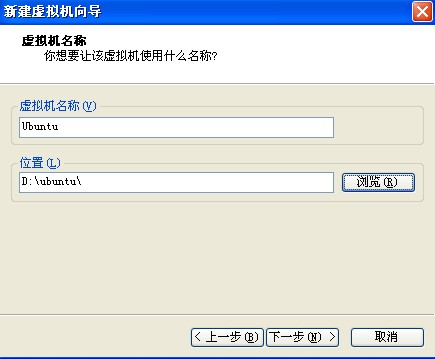
图5 虚拟机名称
6.完成第五步就”下一步“进入”处理器配置”,如果你是单核就选“一个”,如果是“双核”就选“两个”,然后“下一步”,进入“虚拟机内存”,这个如果你不能确定就按默认的吧,因为每个人机器内存配置我也不知道,我个人用的PC是2G内存,我就选默认的"512M",然后“下一步”进入“网络类型”,就选“使用桥接网络”接着“下一步”进入“选择I/O适配器类型”,就选“SCSI适配器”的“LSI Logic”,然后“下一步”进入“选择一个磁盘”,选“创建一个新的虚拟磁盘”接着“下一步”进入“虚拟磁盘类型”,选“SCSI(推荐)”,继续“下一步“进入”磁盘容量“,为了能好好折腾ubuntu,给个”10G“吧,小于2G那ubuntu就折腾不爽了,最少也给个5G吧(个人经验,仅供参考),该页有两个方框选项,都不要选,然后“下一步”,进入“指定磁盘文件”,就默认“Ubuntu.vmdk"吧,然后点”完成“就会弹出”虚拟机已被正确创建“对话框,在该对话框点”close“,主要工作就完事,将会出现如图6所示的界面。
图6 配置VMware后界面
先写到这吧,改天再抽时间继续,如果看官完成到了这步,就先暂停到这,剩下的就是对虚拟机在进行一点配置就可以安装ubuntu了。
先写到这吧,改天再抽时间继续,如果看官完成到了这步,就先暂停到这,剩下的就是对虚拟机在进行一点配置就可以安装ubuntu了。
https://wap.sciencenet.cn/blog-60330-291221.html
上一篇:多谢科学网编
下一篇:利用虚拟机在windowsXP下安装ubuntu操作系统(2-2)